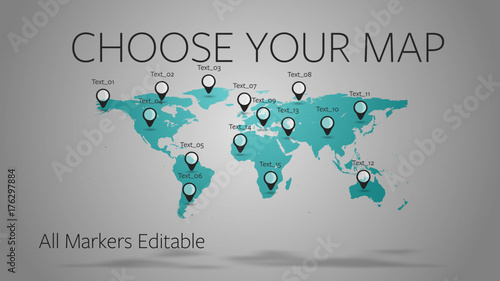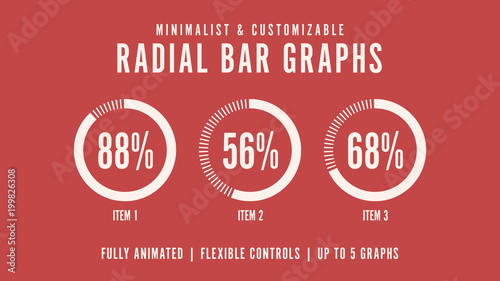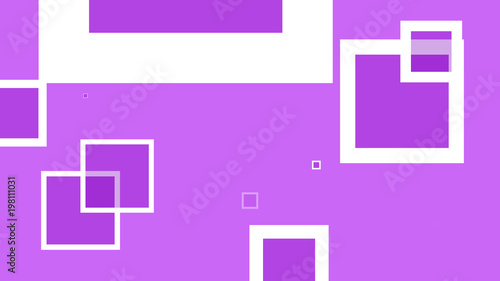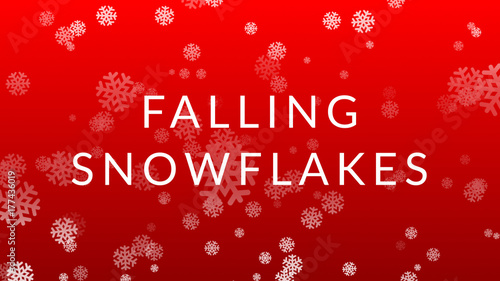AviUtlでの動画編集が完了したら、いよいよ最終的な動画ファイルとして出力する「エンコード」の工程に移ります。AviUtlは標準機能でAVI形式の動画ファイルを出力できますが、プラグインを活用すればMP4形式など、より汎用的な形式での出力も可能です。このページでは、AviUtlからAVI形式で動画ファイルを出力する具体的な方法から、AVI形式の特性、そして他の形式との使い分けまで、プロの動画クリエイターの視点から詳しく解説します。
結婚式の感動的なエンドロールや、大切な思い出のムービーをAviUtlで制作されている方も多いでしょう。適切な出力設定を行うことで、あなたの作品が最高の品質で届けられるようになります。
Aviutlからステップアップ!
After Effectsなら、テンプレートを使ってさらに高度な表現が驚くほど簡単に作れます。
テンプレートも10点まで無料
AviUtlにおける動画出力の基本:AVIとプラグイン出力の使い分け
AviUtlで動画を出力する方法は、大きく分けて以下の2種類があります。それぞれの特徴を理解し、用途に応じて使い分けることが、効率的かつ高品質な動画制作の鍵となります。
1. AVI出力(標準機能)の役割と特徴
AviUtlに標準で搭載されている出力機能で、追加のプラグインをインストールすることなく、すぐにAVI形式の動画ファイルを作成できます。AVI形式はWindows環境で古くから使われている標準的な動画形式であり、様々なコーデックに対応できる柔軟性を持っています。
AVI出力は、主に「中間ファイル」として利用する場合や、画質劣化を最小限に抑えたい場合に適しています。例えば、AviUtlで編集した動画を別の動画編集ソフトでさらに加工する場合や、高画質でアーカイブとして保存しておきたい場合に有効です。
特に、画質をほとんど劣化させずに圧縮する「可逆圧縮コーデック」や、全く圧縮しない「非圧縮(未圧縮)」での出力は、AVI形式の真骨頂と言えるでしょう。
2. プラグイン出力(MP4など)の重要性
AviUtlに外部の出力プラグインを導入することで利用可能になる出力方法です。特にMP4形式での出力は、YouTubeやニコニコ動画などの動画共有サイトへの投稿、スマートフォンやタブレットでの再生、SNSでの共有など、現在の主流となる用途で広く利用されています。
MP4形式は高い圧縮率と優れた画質を両立できるため、ファイルサイズを抑えつつ高品質な動画を配布したい場合に最適です。 代表的なプラグインには「x264guiEx」や「かんたんMP4出力」などがあります。

結婚式のエンドロールをYouTubeにアップロードしたり、ゲストにデータで配布したりする場合は、MP4形式での出力が圧倒的におすすめです。ファイルサイズが小さく、多くのデバイスで再生できるため、利便性が格段に向上しますよ。
MP4形式での出力方法については、以下の記事で詳しく解説していますので、ぜひ参考にしてください。
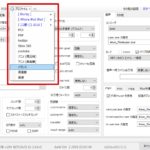 AviUtlからmp4で出力する方法
動画編集の定番フリーソフト「AviUtl」は、その軽快な動作と豊富な機能で多くのクリエイターに愛用されています。しかし、初期状態のAviUtlではAVI形式での出力が基本であ
AviUtlからmp4で出力する方法
動画編集の定番フリーソフト「AviUtl」は、その軽快な動作と豊富な機能で多くのクリエイターに愛用されています。しかし、初期状態のAviUtlではAVI形式での出力が基本であ
AviUtlからAVI形式で動画を出力する具体的な手順
それでは、AviUtlで編集した動画をAVI形式で出力する具体的な手順を見ていきましょう。この手順をマスターすれば、高品質な中間ファイルやマスターデータの作成がスムーズに行えます。
ステップ1:動画の保存範囲を指定する
動画を出力する前に、どの範囲を動画ファイルとして書き出すかを指定します。AviUtlのプレビューウィンドウ下にあるスライダーで、出力したい範囲を青色に選択します。タイムライン上のすべてのフレームを出力したい場合は、「編集」メニューから「すべてのフレームを選択」(ショートカットキー:Ctrl + A)をクリックすると、全範囲が選択されます。
ステップ2:「ファイル」メニューから「AVI出力」を選択
保存範囲の指定が完了したら、AviUtlのメニューバーから「ファイル」をクリックし、表示されるドロップダウンメニューから「AVI出力」を選択します。
ステップ3:AVI出力設定ダイアログでの詳細設定
「AVI出力」を選択すると、詳細な設定を行うためのダイアログボックスが表示されます。ここで、動画と音声の圧縮方法(コーデック)などを設定します。
音声の有無を設定
出力するAVI動画ファイルに音声が必要かどうかを設定します。音声データが不要な場合は、「音声無し」にチェックを入れます。元々音声データがないプロジェクトの場合は、この項目は選択できない状態になります。

BGMやナレーションのないサイレントムービーを作成する場合や、後で別のソフトで音声を合成する予定がある場合は、「音声無し」を選択することでファイルサイズをわずかに抑えられます。
ビデオコーデックの指定
「ビデオ圧縮」のメニューから、AVI形式の動画ファイルを圧縮するために使用するコーデックを指定します。コーデックは、動画の画質とファイルサイズに大きく影響します。
「圧縮プログラム」の項目には、お使いのOSに組み込まれている、または別途インストールされているAVIファイルに利用できる圧縮コーデックが一覧表示されます。Windows環境で標準的に利用できるのは「Microsoft Video 1」ですが、より高画質や高圧縮を目指す場合は、以下のコーデックを検討すると良いでしょう。
主要なビデオコーデックとその特徴
- Microsoft Video 1: Windowsに標準搭載されており、特別なインストールなしで利用できます。汎用性は高いですが、圧縮効率や画質は最新のコーデックに劣ります。
- UtVideo Codec Suite / Lagarith Lossless Video Codec: これらは「可逆圧縮コーデック」と呼ばれ、画質をほとんど劣化させずに圧縮できるのが特徴です。ファイルサイズは大きくなりますが、編集の中間ファイルとして利用する際に非常に有効です。高画質を維持したまま別のソフトに引き継ぎたい場合におすすめです。
- 非圧縮(未圧縮): コーデックを一切利用しない設定です。最高の画質を保証しますが、データ量が非常に膨大になります。例えば、5分の動画で10GBを超えることも珍しくありません。 SSDなどの高速なストレージ環境でないと、書き出しや再生に時間がかかる可能性があります。

結婚式の映像など、特に高画質を求められる場合は、UtVideoやLagarithのような可逆圧縮コーデックの導入を検討してみてください。これらのコーデックは、画質を損なわずにファイルサイズをある程度抑えることができます。
ビデオコーデックの詳細設定
選択したコーデックによっては、「設定」メニューからさらに詳細な設定を行うことができます。例えば、ビットレートの指定や画質の調整などが可能です。設定できる項目はコーデックによって異なります。もし設定項目が理解できない場合は、無理に触らずデフォルトのままで問題ありません。
オーディオコーデックの指定
メニューの「オーディオ圧縮」をクリックすると、音声の圧縮設定やコーデックの選択ができるようになります。
ビデオコーデックと同様に、音声の圧縮に利用したいコーデックを選択します。
主要なオーディオコーデックとその特徴
- PCM: 非圧縮のオーディオコーデックで、最高音質を維持できます。ただし、データ容量は大きくなります。後でDVDに焼くなど、再圧縮される前提の用途であれば、PCMで出力しても問題ありません。
- MPEG Layer-3 (MP3): 高い圧縮率を持つ汎用的なオーディオコーデックです。音質とファイルサイズのバランスが良く、多くの環境で再生可能です。MP3コーデックを別途インストールしている場合におすすめです。
ステップ4:保存場所を指定して出力開始
すべての設定が完了したら、動画ファイルの保存場所とファイル名を指定し、「保存」をクリックします。これにより、AviUtlからの動画ファイルの出力(エンコード)が開始されます。
AviUtlのタイトルバー領域には、出力完了までの残り時間の目安が表示されます。動画の出力は、パソコンの性能や動画の長さ、設定したコーデックによって大きく時間がかかる場合があります。数十分程度の待ち時間はごく普通のことですので、焦らず完了を待ちましょう。高性能なパソコンほど、この待ち時間は短縮されます。

出力中はパソコンに大きな負荷がかかるため、他の重い作業(ゲーム、別の動画編集など)は控えることをおすすめします。安定した環境で出力を行うことで、エラーや予期せぬトラブルを防ぐことができます。
プロが教える!AVI形式の動画ファイルの真価と活用戦略
AVI形式は、その特性から特定の用途で非常に有効ですが、デメリットも存在します。これらを理解し、適切に使い分けることがプロの動画クリエイターへの第一歩です。
AVI形式のメリット
- 高画質・高音質を維持しやすい: 特に非圧縮や可逆圧縮コーデックを使用した場合、元の映像や音声の品質をほとんど損なわずに保存できます。これは、編集の中間ファイルとして非常に重要です。
- 編集の中間ファイルとして最適: 画質劣化が少ないため、AviUtlで編集した後に別の動画編集ソフト(Adobe Premiere Proなど)でさらに加工する場合に、高品質な素材として引き継ぐことができます。
- Windows環境での高い互換性: Microsoftが開発した形式であるため、Windows OS上での再生や取り扱いに優れています。
AVI形式のデメリット
- ファイルサイズが非常に大きい: 特に非圧縮や可逆圧縮の場合、数分の動画でもギガバイト単位のファイルサイズになることが一般的です。これはストレージ容量を圧迫し、転送にも時間がかかります。
- Web公開やモバイルデバイスでの再生には不向き: ファイルサイズが大きいため、YouTubeなどの動画共有サイトへのアップロードには時間がかかり、視聴者側も再生に負荷がかかる可能性があります。また、多くのスマートフォンやタブレットでは、AVI形式の直接再生に対応していない場合があります。
- コーデックによっては再生環境を選ぶ: 特定のコーデックで圧縮されたAVIファイルは、そのコーデックがインストールされていない環境では再生できないことがあります。
AVI形式の具体的な活用シーン
これらのメリット・デメリットを踏まえると、AVI形式は以下のようなシーンで活用するのがおすすめです。
- 別の動画編集ソフトへの引き継ぎ: AviUtlで基本的な編集を終え、さらに高度なエフェクトやカラーグレーディングを別のプロフェッショナルなソフトで行う場合。
- DVD/Blu-rayオーサリング前の素材: 高画質な素材として出力し、DVDやBlu-rayの作成ソフトでエンコードを行う場合。
- 高画質でのアーカイブ保存: 将来的な再編集や、最高品質での保存を目的としたマスターファイルとして。
なぜMP4形式が主流なのか?AviUtlでのMP4出力の重要性
前述の通り、AVI形式は特定の用途で非常に強力ですが、Web公開や一般的な共有にはMP4形式が圧倒的に有利です。 AviUtlでMP4形式の動画を出力するには、外部プラグインの導入が必須となります。
最も広く利用されているのは「x264guiEx」というプラグインです。これはH.264という高圧縮・高画質なビデオコーデックと、AACという高音質なオーディオコーデックを組み合わせてMP4ファイルを作成できます。
プラグインの導入は少し手間がかかるかもしれませんが、一度設定してしまえば、YouTubeやSNSに最適な動画を効率的に出力できるようになります。 結婚式のムービーを多くの人に共有したい場合は、ぜひMP4出力プラグインの導入を検討してください。
詳細な導入方法と設定については、以下の記事で詳しく解説しています。
 AviUtl[拡張編集]からの動画の出力方法
AviUtlで丹精込めて編集した動画も、最終的に適切な形式で出力しなければ、多くの人に見てもらうことはできません。特に、YouTubeなどの動画共有サイトにアップロードした
AviUtl[拡張編集]からの動画の出力方法
AviUtlで丹精込めて編集した動画も、最終的に適切な形式で出力しなければ、多くの人に見てもらうことはできません。特に、YouTubeなどの動画共有サイトにアップロードした
AviUtlでの動画出力に関するよくある質問(FAQ)
AviUtlでの動画出力は、初心者にとってつまずきやすいポイントでもあります。ここでは、よくある質問とその解決策をご紹介します。
| 質問 | 回答 |
|---|---|
| Q1: 出力に時間がかかりすぎるのですが? | A1: 動画の長さ、解像度、選択したコーデック、そしてお使いのPCのCPUやGPU性能に大きく依存します。特に非圧縮や可逆圧縮コーデック、高解像度の動画は時間がかかります。PCのスペックアップや、より圧縮効率の良いコーデック(MP4のH.264など)の利用を検討してください。 |
| Q2: 出力した動画のファイルサイズが大きすぎます。 | A2: 主に選択したビデオコーデックとビットレートが原因です。非圧縮や可逆圧縮コーデックを使用している場合、ファイルサイズは非常に大きくなります。 Web公開や共有が目的であれば、MP4形式でH.264などの非可逆圧縮コーデックを使用し、ビットレートを適切に調整することでファイルサイズを大幅に削減できます。 |
| Q3: 出力した動画の画質が悪いのですが? | A3: ビデオコーデックの選択やビットレートの設定が適切でない可能性があります。特に非可逆圧縮コーデックを使用する場合、ビットレートが低すぎると画質が劣化します。高画質を保ちたい場合は、ビットレートを高く設定するか、可逆圧縮コーデックの利用を検討してください。 |
| Q4: 音ズレが発生します。 | A4: AviUtlでの音ズレは、プロジェクトの設定(フレームレートなど)や、使用している音声ファイルの形式、またはPCの処理能力が原因で発生することがあります。 プロジェクトのフレームレートを動画と合わせる、音声ファイルをWAV形式に変換して読み込む、VFR(可変フレームレート)動画をCFR(固定フレームレート)に変換する、または出力プラグインの設定を見直すなどの対処法があります。 |
| Q5: AVI形式で出力した動画が再生できません。 | A5: そのAVIファイルが圧縮されたコーデックが、再生環境にインストールされていない可能性があります。特に特殊なコーデックを使用した場合に起こりやすいです。汎用性の高い「Microsoft Video 1」で出力し直すか、再生環境に該当のコーデックをインストールするか、またはMP4形式に変換して再生を試みてください。 |
まとめ:AviUtlのAVI出力をマスターして動画制作の幅を広げよう
AviUtlのAVI出力は、標準機能でありながら、特に高画質を維持したい中間ファイル作成や、特定のプロフェッショナルな用途において非常に強力な選択肢となります。本記事で解説した手順とコーデックの知識を習得することで、あなたの動画制作の幅は大きく広がるでしょう。
結婚式の感動的なエンドロールや、大切な思い出のムービーを制作する上で、AVI出力の特性を理解し、必要に応じてMP4出力と使い分けることで、より高品質で用途に合った動画ファイルを作成できるようになります。ぜひ、これらの知識を活かして、あなたのクリエイティブな表現を最大限に引き出してください。
AviUtlは無料でありながら非常に高機能な動画編集ソフトです。導入には多少の手間がかかるかもしれませんが、その分、動画の仕組みを深く理解し、細部までこだわり抜いた作品を生み出すことが可能です。
これからもAviUtlを使いこなし、素晴らしい動画作品を生み出していきましょう。
ワンポイントアドバイス:動画編集のスキルアップには、実際に手を動かすことが一番です。この記事で学んだことを活かし、様々な出力設定を試して、ご自身のPC環境や目的に最適な方法を見つけてみてください。[/speech_balloon_right1]
AviUtlでの動画編集に関するさらなる情報は、以下の記事もご参照ください。
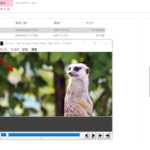 AviUtlに動画(mp4)ファイルを読み込む方法
AviUtlでMP4動画を読み込む方法:必須プラグイン「L-SMASH Works」の導入とトラブルシューティング
AviUtlは、その高いカスタマイズ性と無料でありながらプロ級の編集が可
AviUtlに動画(mp4)ファイルを読み込む方法
AviUtlでMP4動画を読み込む方法:必須プラグイン「L-SMASH Works」の導入とトラブルシューティング
AviUtlは、その高いカスタマイズ性と無料でありながらプロ級の編集が可
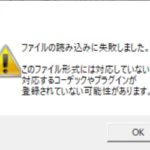 AviUtlで動画ファイルが読み込めない原因と対策
AviUtlで動画ファイルを読み込もうとした際に、「ファイルの読み込みに失敗しました。このファイル形式には対応していないか、対応するコーデックやプラグインが登録されて
AviUtlで動画ファイルが読み込めない原因と対策
AviUtlで動画ファイルを読み込もうとした際に、「ファイルの読み込みに失敗しました。このファイル形式には対応していないか、対応するコーデックやプラグインが登録されて
動画の質を高めるアニメーション素材
10点まで無料でダウンロードできて商用利用もOK!今すぐ使えるテンプレート